فهرست مطالب
اگر به دنبال استخراج داده ها از یک برگه اکسل به برگه دیگر هستید، در جای مناسبی هستید. شما فقط باید این مقاله را دنبال کنید و فایل اکسل خود را تمرین کنید یا می توانید کتاب تمرین ما را دانلود کنید. در این آموزش قصد دارید 6 روش آسان و موثر برای استخراج داده ها از برگه اکسل را یاد بگیرید.
دانلود کتاب تمرین
فایل اکسل زیر را برای تمرین خود دانلود کنید.
استخراج داده ها از Excel Sheet.xlsx
6 روش برای استخراج داده ها از برگه اکسل
در اینجا، مجموعه داده ای داریم که شامل 5 ستون و 9 سطر شامل عنوان. ماموریت ما استخراج داده ها از یک کاربرگ اکسل به کاربرگ دیگر است.

اکنون، بیایید روش ها را یکی یکی مورد بحث قرار دهیم.
1. استخراج داده ها از برگه اکسل با استفاده از تابع VLOOKUP
عملکرد VLOOKUP به دنبال داده ای در سمت چپ ترین ستون مجموعه داده معین می گردد و سپس مقداری را در همان ردیف از یک ستون مشخص استخراج می کند.
مراحل:
فرض کنید باید حقوق شناسنامه شماره را استخراج کنیم. 103، 106، و 108 از ورق 1 تا ورق 2.

1. فرمول زیر را در Cell C13 از Sheet 2 وارد کنید.
=VLOOKUP(B13,'Sheet 1'!B5:F12,5,FALSE) 
2. Fill Handle را به محدوده مورد نیاز خود بکشید.

خروجی اینجاست.

توجه:
=VLOOKUP(مقدار_lookup، آرایه_جدول، col_index_num،[range_lookup])
در اینجا،
- Lookup_value مقداری است که می خواهید مطابقت دهید
- Table_array محدوده داده ای است که باید برای مقدار خود جستجو کنید
- Col_index_num ستون مربوط به look_value است
- Range_lookup مقدار بولی است (درست یا غلط). 0 (نادرست) به تطابق دقیق و 1 (درست) به تطابق تقریبی اشاره دارد.
بیشتر بخوانید: انتقال خودکار داده ها از یک کاربرگ اکسل به کاربرگ دیگر با VLOOKUP
2. انتخاب داده ها از برگه اکسل با استفاده از فرمول INDEX-MATCH
INDEX-MATCH ترکیبی یک ابزار قدرتمند و محبوب در MS Excel برای استخراج است. داده های بخش خاصی از جدول با استفاده از این فرمول ترکیبی، میتوانیم دادهها را از برگه 1 تا ورق 3 بر اساس معیار استخراج کنیم. برای این کار، فقط باید مراحل زیر را دنبال کنید.
فرض کنید، می خواهید حقوق یک شناسه خاص را پیدا کنید. ما از ترکیب توابع INDEX و MATCH برای این کار استفاده خواهیم کرد.
مراحل:
1. در سلول C13 ، فرمول زیر را وارد کنید
=INDEX('Sheet 1'!F5:F12, MATCH(B13,'Sheet 1'!B5:B12,0))
اینجا،
- MATCH(B13,'Sheet 1'!B5:B12,0) به سلول B13 به عنوان مقدار lookup_در محدوده داده B5:B12 اشاره دارد برای تطابق دقیق 3 را برمی گرداند زیرا مقدار در ردیف شماره 3 است.
- INDEX('Sheet 1'!F5:F12, MATCH(B13,'Sheet 1'!B5:B12,0)) به صفحه 1 به عنوان آرایه ای از اشاره دارد F5:F12 از جایی که مقدار را دریافت خواهیم کرد.

2. ENTER را فشار دهید.
3. F ill Handle را به محدوده مورد نیاز خود بکشید.

خروجی اینجاست،

بیشتر بخوانید: استخراج داده های فیلتر شده در اکسل به یک برگه دیگر (4 روش)
3. استخراج داده ها از برگه اکسل با استفاده از داده ها ابزار Consolidation
در بسیاری از موارد، روش سادهتری برای استخراج دادهها از صفحه اکسل با استفاده از Data Consolidation نسبت به VLOOKUP یا INDEX-MATCH<7 وجود دارد> من از دو مجموعه داده در همان کاربرگ اکسل (تجمیع 1) به عنوان ورودی استفاده می کنم. نتیجه ادغام در کاربرگ دیگری نشان داده خواهد شد (تجمیع 2).

اکنون مراحل زیر را دنبال کنید.
مراحل:
1. به برگه تجمیع 2 بروید >> یک Cell ( Cell B4 در این مثال) را انتخاب کنید که میخواهید نتیجه تلفیقی خود را در آن قرار دهید.
2. سپس، به برگه داده بروید >> گروه ابزار داده >> روی نماد تجمیع کلیک کنید.

یک کادر گفتگوی Consolidate ظاهر می شود.
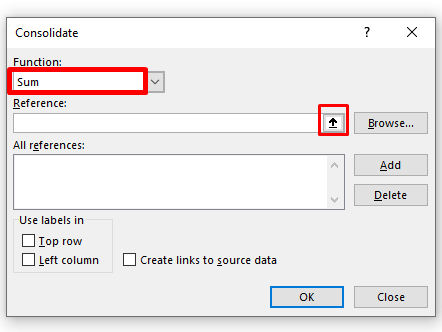
3. عملکرد مورد نیاز خود را انتخاب کنید، سپس یکی یکی هر جدول از جمله سرفصل ها را از برگه " Consolidation 1 " در کادر Reference انتخاب کنید و <6 را کلیک کنید>افزودن .
4. همه جداول انتخاب شده از برگه ادغام 1 در کادر همه مراجع ظاهر می شوند. از علامت تیک اطمینان حاصل کنید(ردیف بالا و ردیف چپ) در کادر Label. روی OK کلیک کنید.

در اینجا نتیجه است،

Readings مشابه
- کد VBA برای تبدیل فایل متنی به اکسل (7 روش)
- نحوه وارد کردن فایل متنی با چند جداکننده به اکسل (3 روش ها)
- تبدیل خودکار فایل متنی به اکسل (3 روش مناسب)
- نحوه وارد کردن داده ها از وب سایت امن به اکسل (با مراحل سریع) )
- نحوه وارد کردن داده ها به اکسل از وب (با مراحل سریع)
4. استخراج داده ها از کاربرگ با استفاده از فیلتر پیشرفته
میتوانید دادهها را از یک برگه اکسل به یک صفحه دیگر استخراج کنید با استفاده از فیلتر پیشرفته . دستورالعمل های نوشته شده زیر را دنبال کنید. در این تصویر، داده ها در برگه 5 هستند و در برگه 6 استخراج می شوند.
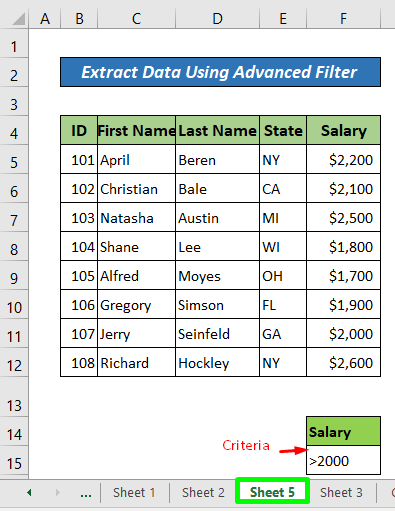
مراحل:
1. به برگ 6 >> یک سلول ( سلول B4 در این تصویر)>> برگه داده>> کلیک کنید Advanced .

یک پنجره Advanced Filter باز می شود.
2. کپی در مکان دیگری را انتخاب کنید.
3. روی کادر List Range >> برگ 5 را انتخاب کنید و کل جدول را با عنوان انتخاب کنید.
4. محدوده معیار را انتخاب کنید.
5. سپس، در کادر Copy to ، سلول موجود در برگه 6 را انتخاب کنید ( Cell B4 در این مثال).
6. روی OK کلیک کنید.

اینجاستنتیجه،

بیشتر بخوانید: چگونه داده ها را از چندین کاربرگ در Excel VBA استخراج کنیم
5. با کمک Name Box داده ها را از یک برگه دیگر در اکسل بکشید
برای استخراج سلول از یک صفحه اکسل به صفحه دیگر، فقط باید نام برگه و نام سلول را بدانید. سپس، با پیوند دادن آنها با یک علامت تعجب، می توانید آن را کپی کنید. هنگامی که شما نیاز به تغییر داده ها در یک کاربرگ دارید، کاربرگ دیگری که در آن کپی کرده اید به طور خودکار تغییر می کند.
فرض کنید ما دو کاربرگ به نام های NameBox1 و NameBox2 داریم. ما می خواهیم داده ها را از NameBox1 به NameBox2 استخراج کنیم.
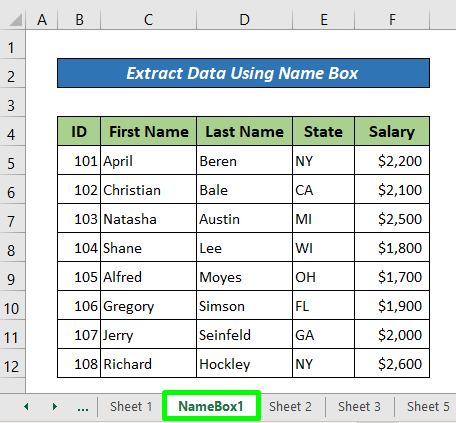
اکنون، مراحل زیر را دنبال کنید.
مراحل:
- در هر سلول در NameBox2 ( سلول B4 در این مثال)، فقط =NameBox1!C9 >> را فشار دهید ENTER را وارد کنید و مقادیری را از Cell C9 در کاربرگ جدید خود دریافت خواهید کرد.

این اینجاست نتیجه،

یا،
- در هر سلولی از NameBox2 '=' را تایپ کنید، سپس روی صفحه NameBox1 کلیک کنید و سلول مورد نیاز خود را انتخاب کنید و ENTER را فشار دهید.
بیشتر بخوانید: چگونه داده ها را از برگه دیگری بر اساس معیارها در اکسل استخراج کنیم
6. استخراج داده ها از برگه اکسل با تابع INDEX
عملکرد INDEX عملکرد عکس تابع MATCH را انجام می دهد و تا حدودی شبیه به آن عمل می کند. تابع VLOOKUP . باید به تابع بگویید که چیستستون و ردیف دادهای که نیاز دارید، سپس مقدار آنچه در سلول است را به شما میگوید. فرض کنید دو برگه به نامهای INDEX 1 و INDEX 2 داریم. در صفحه INDEX 2 ، ردیف و ستون شماره را تنظیم میکنیم. از داده های برگه INDEX 1 .

اکنون مراحل زیر را دنبال کنید.
مراحل:
- در سلول D5 ، فرمول زیر را وارد کنید.
=INDEX('INDEX 1'!B4:F12,'INDEX 2'!B5,'INDEX 2'!C5) 
- ENTER را فشار دهید.
این خروجی است،
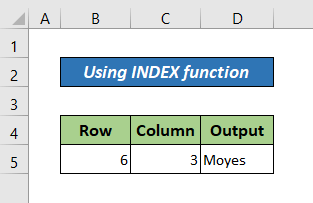
توجه:
=INDEX(محدوده داده، شماره ردیف، [شماره ستون])
اینجا،
- محدوده داده کل جدول داده ها است
- شماره ردیف داده ها لزوماً ردیف کاربرگ Excel نیست. اگر جدول از ردیف 5 کاربرگ شروع شود، آن ردیف شماره 1 خواهد بود.
- شماره ستون داده ها به طور مشابه به جدول بستگی دارد. اگر محدوده جدول از ستون C شروع شود، ستون #1 خواهد بود.
بیشتر بخوانید: نحوه استخراج داده ها از فهرست با استفاده از فرمول اکسل (5 روش) )
نتیجه
در این آموزش، من 6 روش آسان در مورد نحوه استخراج داده ها از برگه اکسل را مورد بحث قرار داده ام. امیدوارم این مقاله برای شما مفید بوده باشد. برای آشنایی بیشتر با محتوای اکسل می توانید از وب سایت ما Exceldemy دیدن کنید. لطفاً نظرات، پیشنهادات یا سؤالات خود را در بخش نظرات زیر ارسال کنید.

